Reklame
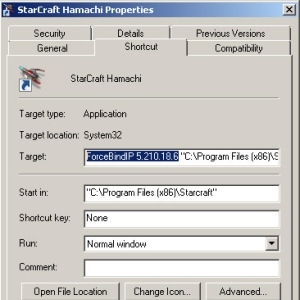 I mit hjem har jeg flere forskellige enheder, der kræver en konstant forbindelse til Internettet. Mange af de samme enheder pumper konstant gennemstrømning ud. Som en person, der prøver at afbalancere et liv med personlig computing, spil og forretning alt sammen (primært) gennem et skrivebord, er det svært at skulle vende rundt. At skulle stoppe alt, hvad jeg gør for at få en konsekvent ping, når jeg spiller, er lige så irriterende som ikke at være i stand til pålideligt at downloade torrenter, mens jeg spiller et spil. Problemer med den første verden, ikke?
I mit hjem har jeg flere forskellige enheder, der kræver en konstant forbindelse til Internettet. Mange af de samme enheder pumper konstant gennemstrømning ud. Som en person, der prøver at afbalancere et liv med personlig computing, spil og forretning alt sammen (primært) gennem et skrivebord, er det svært at skulle vende rundt. At skulle stoppe alt, hvad jeg gør for at få en konsekvent ping, når jeg spiller, er lige så irriterende som ikke at være i stand til pålideligt at downloade torrenter, mens jeg spiller et spil. Problemer med den første verden, ikke?
Hvis du har to internetforbindelser, der er i stand til at oprette forbindelse til den samme enhed, det være sig to trådløse forbindelser, to ethernet porte, eller en kombination af begge dele, kan du afbalancere belastningen mellem applikationer ved hjælp af et gratis og simpelt værktøj, der køres via kommandoen linje.
ForceBindIP gør det muligt at binde ethvert Windows-program til en bestemt netværksgrænseflade, så det Når du starter den applikation, bruger den båndbredden, der er tildelt det specifikke netværk forbindelse. Det betyder, at du endelig kan downloade enorme filer, mens du spiller onlinespil uden at opleve en høj forsinkelse.
ForceBindIP er annonceret som til NT / 2000 / XP / 2003, men har fungeret fint på Windows 7 for mig. Hvis du har en 32-bit version, installeres applikationen til % Windir% \ system32. 64-bit operativsystemer viser installationen i % Windir% \ SysWOW64.
For at bruge ForceBindIP skal du bruge din lokale IP-adresse eller din netværksgrænseflade GUID. Sådan finder du din lokale IP.
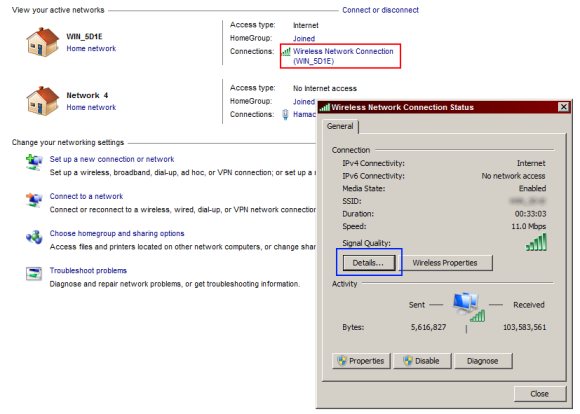
Naviger til Netværks-og delingscenter gennem dit kontrolpanel. Klik først på det røde område og derefter, når det dukker op, det blå. Du kan se følgende.
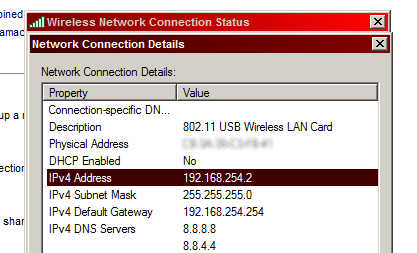
Dette er din lokale IP. Hvis du vil bruge grænsefladens GUID af en eller anden grund, er processen lidt vanskeligere. Jeg vil anbefale at bruge en statisk lokal IP-adresse, da det gør processen meget lettere.
Lad os nu sige, at jeg skulle oprette forbindelse til et andet netværk via ethernet (som ville have prioritet frem for den trådløse forbindelse). Jeg vil dog køre Chrome ved hjælp af min trådløse internetforbindelse. Afbryd ikke forbindelsen til dit trådløse netværk. Hold forbindelsen, og så kører du følgende i en kommandoprompt:
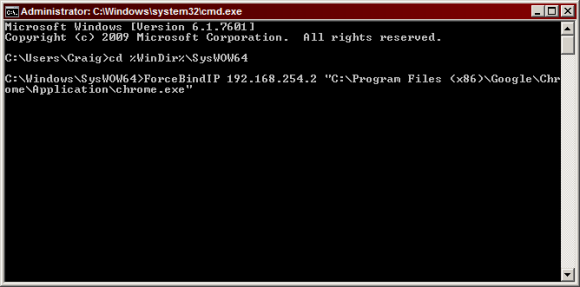
Når du trykker på Enter, startes den ønskede proces, og den kører gennem netværksgrænsefladen tilknyttet denne IP. Det er meget vigtigt at vedlægge alle stier med et mellemrum i dem (hvilket betyder, at hvert program i mapper til Programfiler) er i anførselstegn. Hvis du har brug for bevis på effektiviteten af dette, kan du køre et program som AdapterWatch at se over indkommende / udgående af flere netværksgrænseflader.
ForceBindIP kan bruges på flere måder til at skabe smarte og automatiserede måder til permanent at køre specifikke applikationer gennem en bestemt netværksgrænseflade. For eksempel kan du bruge et program som Opstart Kontrolpanel til at redigere kommandoer og parametre til skjulte opstartelementer. På denne måde kan du tvinge programmer gennem en netværksgrænseflade ved Windows opstart.
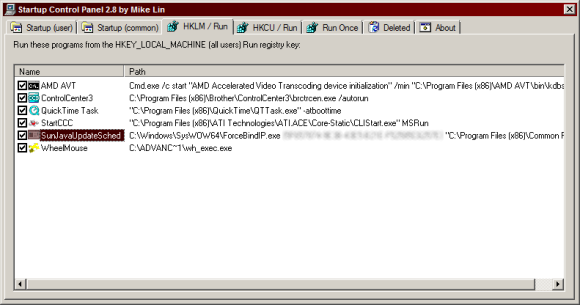
Du kan også oprette skrivebordsgenveje vha. ForceBindIP.
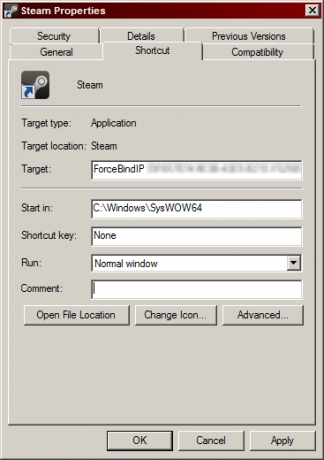
Jeg har endda gået så langt som at konfigurere kontekstmenuelementer for let at give mig mulighed for at køre ethvert program gennem en bestemt grænseflade, som du kan lære at gøre her. En særlig tak til bidragydere hos StackExchange for at hjælpe med det!
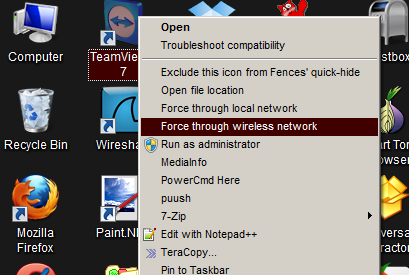
ForceBindIP er en fantastisk enestående applikation, der har reddet mig på meget mange måder og gjort min online oplevelse meget hurtigere og mindre smertefuld. Efter at have søgt efter en løsning som denne i lang tid, formåede jeg at finde den denne uge, og det er en rigtig gave. Hvis du har problemer med at få ForceBindIP til at fungere, så skriv en kommentar, så hjælper jeg det.
Craig er en web-iværksætter, tilknyttet marketingmedarbejder og blogger fra Florida. Du kan finde flere interessante ting og holde kontakten med ham på Facebook.


